
Kopierschutzdaten verwalten
Mit der Kopierschutzfunktion wird Text, wie z. B. "Kopie" oder "Privat", als verborgener Text auf alle Seiten gedruckt.
Sie können Kopierschutzdaten mit dem Data Management Utility registrieren oder bearbeiten. Es können bis zu acht Kopierschutzdatensätze registriert werden.
Die Liste der auf diesem System registrierten Kopierschutzdaten wird angezeigt.
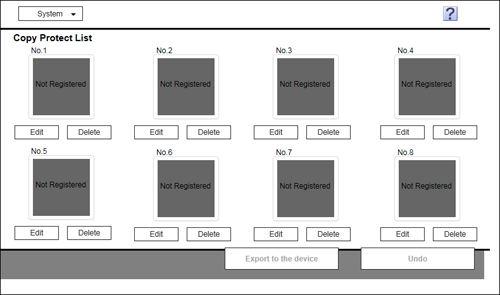
Wenn Sie auf [Löschen] klicken, werden die registrierten Kopierschutzdaten gelöscht. Die Kopierschutzdaten werden erst dann gelöscht, wenn Sie auf [Zum Gerät exportieren] klicken und die Daten auf dieses System schreiben.
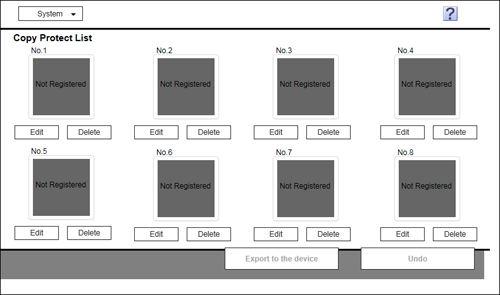
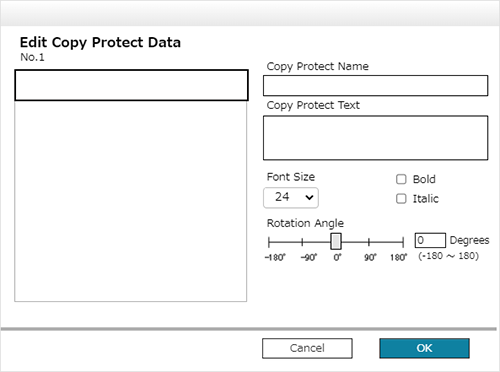
Ausführliche Informationen finden Sie in den Einstellungen für [Kopierschutzdaten bearbeiten] (wird im Anschluss an diese Vorgangsbeschreibung erläutert).
Sie können Daten bearbeiten und dabei das Ergebnis im Vorschaufenster überprüfen.
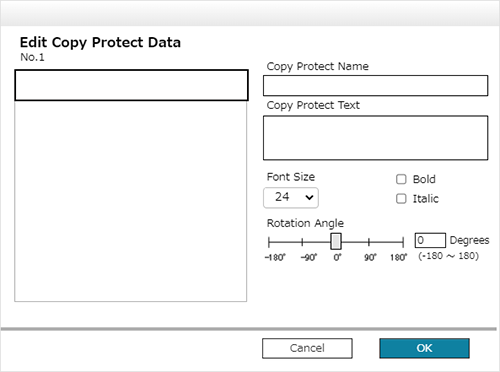
Wenn Sie auf [Rückgängig] klicken, kehren Sie zum Status vor der Änderung zurück.
Einstellungen für [Kopierschutzdaten bearbeiten]
Einstellung | Beschreibung |
|---|---|
[Kopierschutzname] | Geben Sie den Kopierschutznamen ein (max. 16 Einzel-Byte-Zeichen oder 8 Doppel-Byte-Zeichen). |
[Kopierschutztext] | Geben Sie Text ein, der gedruckt werden soll (max. 32 Einzel-Byte-Zeichen oder 16 Doppel-Byte-Zeichen). |
[Schriftname] | Wählen Sie die Schriftart des Texts. |
[Schriftgröße] | Wählen Sie das Format des zu druckenden Texts. |
[Fett] | Aktivieren Sie dieses Kontrollkästchen, um den Text fett darzustellen. |
[Kursiv] | Aktivieren Sie dieses Kontrollkästchen, um den Text kursiv darzustellen. |
[Drehwinkel] | Geben Sie den Drehwinkel des Texts an. Der Drehwinkel kann in Schritten von 1 Grad angepasst werden. |
Wenn Sie auf [System] klicken, wird das Systemmenü angezeigt. Die folgenden Menüelemente sind im Systemmenü verfügbar.
- [Einstellung für den automatischen Schutz]: Sperren Sie den Computerbildschirm, wenn während eines definierten Zeitraums keine Systembedienung vorgenommen wurde. Sie können die Zeitspanne bis zur Bildschirmsperre ändern.
- [Exportieren]: Speichern Sie die auf diesem System registrierten Daten als Datei auf dem Computer.
- [Zu SMB exportieren]: Speichern Sie die auf diesem System registrierten Daten als Datei im SMB-Freigabeordner.
- [Importieren]: Schreiben Sie die in einer Datei gespeicherten Daten auf dieses System.
- [Ende]: Beenden Sie das Bedienerprogramm.

 in der oberen rechten Ecke einer Seite klicken oder tippen, wechselt es zu
in der oberen rechten Ecke einer Seite klicken oder tippen, wechselt es zu  und wird als Lesezeichen registriert.
und wird als Lesezeichen registriert.